Как пользоваться приложением одноклассники
В этой статье нам хотелось бы рассказать о самых простых функциях, опциях и действиях в социальной сети Одноклассники. Это будет тот необходимый минимум, без которого ваша работа и активность с соцсети ОК может существенно усложниться.
Все действия ориентированы исключительно на новичков, которые только-только зарегистрировались на сайте Одноклассники, начинают осваивать эту популярнейшую социальную сеть. А зарегистрироваться мы бы вам настоятельно рекомендовали, так как согласно статистике в соцсеть ежедневно заходит свыше 51 миллиона человек, и среди них обязательно есть ваши знакомые.
Простейшие действия и манипуляции в Одноклассниках, меню и управление: пошаговая инструкция
Шаг №1
Чтобы быстро вернуться из любого места сайта на свою личную страницу Одноклассников, нажмите на заглавную кнопку с логотипом Одноклассников и соответствующим названием.
Смотрите в верхний левый угол – кнопка находится там. Всего 1 клик и вы быстро вернетесь к своему профилю, где бы ни находились в глубинах сайта:
Шаг №2
Для поиска сообществ или людей вы можете использовать строку поиска, что находится в верхнем правом углу. Здесь можно вводить ключевые слова, имена и фамилии. Если известен возраст человека, которого ищете, просто запишите его цифрами после фамилии. Еще дальше можно написать город проживания.
Все слова должны записываться через пробелы. Например: «Ирина Михайличенко 23 Киров». Поиск срабатывает автоматически.
Если идентичных вариантов не найдено, система предложит расширенный поиск – ссылка «Показать все результаты». Если же человек найден, просто кликните мышкой по его логотипу и попадете на страницу контакта.
Также расширенный поиск запускается вводом запрашиваемого имени/фамилии, возраста, региона, ключевого слова. Плюс, нажатие кнопки ENTER на клавиатуре.
Раскроется окно расширенного поиска, где можно указать пол, возраст, школу, ВУЗ, место жительства и другие параметры. Только поймите – чем больше критериев вы указываете, тем уже сужаете масштабы поиска.
Если вы ошибетесь, например, в возрасте или регионе проживания, Одноклассники могут просто ничего не найти ((( Так что – лучше начинать поиск с одного-двух параметров максимум. Например, с имени и фамилии.
Также обратите внимание на подчеркнутое поле «ЛЮДИ». Это значит, сайт ищет людей. Также можно переключаться на поиск групп, музыки, игр, видео.
Когда вы нашли нужного человека, предложите ему дружбу или перейдите на страницу, чтобы идентифицировать своего знакомого или знакомую – действительно ли это нужный вам человек, которого вы искали?
В этом примере видно, что после удаления возраста и города мы уже нашли каких-то людей. Вполне вероятно, что нужная нам персона находится среди них. Но здесь уже встает другая сложность.
Система нашла аж 330 человек с этим именем и фамилий. Значит, вам или придется просматривать всех или сужать поиск дополнительной информацией (возраст, регион, школа, пол и т.д.). А может, вы просто узнаете человека по фотографии, и не придется использовать фильтры, что находятся справа.
Шаг №3
Также можно просматривать друзей друга, фотографии и видео друга, группы и игры друга, прочую информацию.
Шаг №4
Быстро выйти из вашего личного профиля (фактически закрыть и покинуть сайт Одноклассники) можно с помощью кнопки «ВЫХОД».
Также обратите внимание на пункты «ПОМОЩЬ» и языковые настройки (верхний правый угол страницы). В помощи найдете решение своих вопросов. Выбор языка – на ваше усмотрение.
Таким образом, вы уже освоили простейшие операции и манипуляции в социальной сети Одноклассники. Почитайте также и другие статьи-инструкции нашего сайта, и скоро у вас вообще не будет вопросов. Также можете добавить наш сайт в закладки вашего браузера, чтобы связываться с нами и следить за выходом новых пошаговых инструкций.
Если что не понятно или появились вопросы (либо мнения, комментарии) – запишите их в форме ниже. В поле для комментариев, и мы обязательно вам ответим. Всех благ!
Здесь Вы узнаете о том, как пользоваться Одноклассниками для начинающих пользователей — все секреты и лайфхаки использования на телефоне, андроиде и компьютере.

Простой поиск людей в Одноклассниках по имени и фамилии, фото, id, и даже номеру телефона. Как в настоящий момент можно найти человека в OK — узнайте далее в статье.

Как пользоваться страницей в Одноклассниках | Руководство
Раскрутить свой бренд или личную страничку в ОК по максимально сниженной цене за Вас может ДокторСММ, которому доверяют уже миллионы довольных клиентов!
Разработчики сайта очень оперативно отреагировали на спад популярности соцсети. В один миг вернулась бесплатная регистрация в придачу с массой новых функций и возможностей:
Приватность страниц. Если Вы хотите скрыть свой профиль от посторонних глаз, можно сделать страничку закрытой. Раньше эта функция также была платной, а сейчас к ней имеет доступ любой желающий;
Рекомендации. Сайт проводит анализ Вашей активности и предлагает Вам познакомиться с людьми, с которым может быть интересно;
Теперь здесь можно бесперебойно прослушивать музыку, смотреть видеозаписи и играть в бесплатные игры. Просто откройте соцсеть в фоновом режиме и наслаждайтесь песнями любимых исполнителей;
Функция «Невидимка» осталась также платной, но зато она даёт свободу для перемещения по страничкам для тех, кто хочет остаться незамеченным.
Помимо всего прочего в Одноклассниках чаще, чем в остальных социалках, пользователи обмениваются виртуальными подарками, особенно в праздничные дни.
Как пользоваться сайтом одноклассники интересуются в основном пользователи, не имеющие огромного опыта в работе с социальными сетями. Однако здесь приветствуются такие же правила, как и везде:
Сначала регистрируемся. Будет достаточно Вашего номера мобильного телефона, на который придет СМС оповещение о регистрации. В нём будет указан код, который нужно будет ввести на странице с активацией. Пару минут — и Вы в Одноклассниках;
Расширенный поиск пользователей позволит быстро найти своих давних друзей, родственников и знакомых. Вы можете выбирать город, возраст, пол человека, которого ищете и тем самым облегчить задачу;
Добавляйтесь в группы и общайтесь там с единомышленниками. Главное не вступать в перепалки, не опускаться до оскорблений и не спамить в обсуждениях. В Одноклассниках созданы тысячи сообществ по самым разным тематикам, а если Вы не нашли что-то по душе, то всегда можете создать свою собственную группу;
Как и в других социальных сетях, здесь Вы сможете делиться фотографиями, писать заметки и комментировать чужие посты.
Надеюсь раздел, как пользоваться Одноклассниками откроет для Вас новые возможности, и Вы сможете полностью погрузиться в мир социальной сети.
Как пользоваться приложением Одноклассники | особенности
Не смотря на то, что большинство обитателей интернет пространств обладают огромным опытом в использовании любых социальных сетей, у некоторых из них все равно остаются вопросы, как пользоваться приложением Одноклассники в мобильной версии и на компьютере.
Не каждый человек использует все функции этой соцсети на 100%. А ведь на самом деле в ней представлены такие возможности, какие Вы не встретите на других порталах. Давайте я постараюсь рассказать, какие фирменные особенности имеют Одноклассники:
Возрастной ценз. Почему-то принято считать, что основная аудитория Одноклассников — это активные пенсионеры и люди среднего возраста. Эдакий клуб «Кому за 30» на платформе соцсети. Но это совершенно ошибочное мнение. Публика ОК состоит преимущественно из людей, возраст которых равен 25-30 годам, иначе говоря — платёжеспособная;
Здесь Вы сможете найти группы по самым разнообразным направлениям: автомобили, спорт, живопись, кино, политика, мода, кулинария и многие другие;
Если Вам не безразличен формат страницы или группы, то в Одноклассниках Вы сможете создать и группу, и паблик, личную и коммерческую страницу;
Если Вы раскручиваете какой-то бренд через группы в Одноклассниках, то можете попробовать получить статус «Официальная группа». Для этого необходимо будет пройти процедуру верификации и выполнить ряд других условий;
В самом сайте имеются каталоги сообществ. Это упрощает поиск интересных групп для пользователей, так как здесь они распределены по категориям. А также ускоряет процесс продвижения Ваших сообществ;
Универсальная кнопка «Класс», которая позволяет Вам не только продемонстрировать свою симпатию к публикации, но и поделиться ею со своими друзьями. Одно нажатие = два действия;
В Одноклассниках можно проводить конкурсы и в качестве призов дарить пользователям Оки. Это внутренняя валюта сайта, на которую совершаются практически все приобретения в соцсети (покупки в играх, подарки).
Это основные нюансы, которые нужно знать тем, кто интересуется, как пользоваться сетью Одноклассники. При более подробном изучении соцсети Вам будут открываться новые секреты.
Как пользоваться закладками в Одноклассниках пошагово
Еще один топовый вопрос пользователей — как пользоваться закладками в Одноклассниках. Случается, что Вы находите интересный рецепт какого-то блюда, или заметку, и Вам хочется сохранить этот пост. В этом случае Вам помогут закладки.
Как добавить любой пост в закладки:
Для начала войдите в социальную сеть под своим логином и паролем. Тогда Вы точно сохраните нужную публикацию к себе в аккаунт;
Полистайте ленту новостей и найдите то, что зацепит взор;
Откройте заметку и увидите в правом верхнем углу скрытое меню. Кликните по стрелочке и увидите открывшуюся функцию «Закладки» в виде флажка;
Теперь вернитесь к главному меню Вашей страницы, где видны гости, события, друзья и так далее. Щёлкните по вкладке «Ещё» и увидите дополнительные пункты. Закладки будут как раз в этом разделе;
Интересное наблюдение: все сохраненные посты автоматически распределяются по категориям. Что повышает удобство соцсети.
Таким образом Вы сможете очень быстро сохранять нужную информацию в свой профиль. Надеюсь, что теперь Вы и другим сможете рассказать, как пользоваться закладками в Одноклассниках.
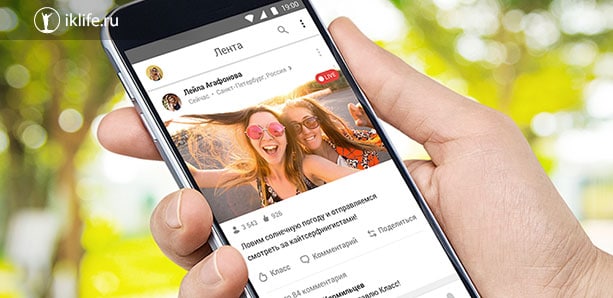
Постепенно мобильные телефоны заменяют компьютеры, их легко освоить даже тем, кто с трудом разбирается в работе ПК. На мобильных устройствах появляются специальные бесплатные официальные программы для удобства выхода в социальные сети. Сегодня мы разберемся, как скачать приложение “Одноклассники” и как его использовать, а также поговорим о том, как упростить доступ к сайту, не используя дополнительных программ.

Упрощаем выход в соцсеть на компьютере
Самый распространенный способ посетить свою страницу, пообщаться с друзьями и поделиться различными материалами – это воспользоваться полной версией сайта. Этот способ довольно удобный, если вы регулярно пользуетесь браузером на ПК.
На данный момент официальной компьютерной версии приложения для Одноклассников нет. Есть программы от сторонних разработчиков, но я не советую их использовать, потому что мы не можем быть уверены в их безопасности. Однако существует несколько вариантов упростить и ускорить посещение любимой социальной сети. Сейчас мы их разберем.
Создаем ярлык на рабочем столе
Рабочий стол – это то, что мы видим сразу после загрузки Windows. На нем обычно располагаются ярлыки “Компьютер”, “Корзина” и другие. Это короткий путь к папкам, документам или программам, которые вы часто используете.
Нажмите на свободном поле правой кнопкой мыши и в списке действий выберите “Создать”, а затем – “Ярлык”.


Придумайте имя для ярлыка, например, “ОК” и сохраните настройки.

Теперь чтобы войти в соцсеть, достаточно кликнуть 2 раза левой кнопкой мыши по этому ярлыку.
У меня он в виде логотипа Google Chrome, так как это браузер по умолчанию. У вас может быть другой вид, главное, чтобы название совпадало с тем, которое вы придумали.
Настраиваем браузер
Есть веб-обозреватели, которые лучше адаптированы под общение в социальных сетях. Наиболее популярные из них – это Opera и Амиго. Первый больше “заточен” под ВКонтакте, а второй под ОК. Однако разработчики прекратили работать над Амиго, он больше не обновляется и не поддерживается. Можно скачать старую версию и установить на свой ПК, однако я не рекомендую это делать. Когда программы не обновляются, в них появляется много уязвимостей для вирусов.
Но не расстраивайтесь, вы всегда можете настроить имеющийся у вас браузер для быстрого доступа к любимому сайту.
Для этого нужно закрепить вкладку с Одноклассниками. Нажмите на нее правой кнопкой мыши и выберите нужное действие.

После этого вкладка всегда будет первой в браузере, и вы ее не потеряете.
Кроме того, большинство веб-обозревателей запоминают логин и пароль, а значит, не нужно каждый раз проходить авторизацию в социальной сети.

Как установить приложение на телефон

Теперь введите в поиск название соцсети и тапните по найденному приложению.

Чтобы загрузить и начать пользоваться программой, коснитесь большой зеленой кнопки “Установить” и подождите, пока завершится процесс.
Теперь нажмите на кнопку “Открыть” и введите логин и пароль. Это нужно сделать один раз, при последующих использованиях вход будет осуществляться автоматически. Все, можно наслаждаться общением.

Как пользоваться приложением
После установки иконка программы появится в меню телефона. Теперь чтобы войти в свою учетную запись, достаточно коснуться обложки с логотипом.

После входа мы сразу попадаем в ленту. Вверху есть поле для написания заметки, а внизу – меню с самыми часто посещаемыми разделами:

Чтобы перейти в свой профиль и другие подразделы Одноклассников, нажмите на 3 полоски в левом углу экрана.
Пролистывайте экран, чтобы найти нужную страницу или действие. В мобильном приложении доступны почти все функции, которые есть в соцсети, и пользоваться им проще и удобнее, чем мобильной версией сайта.

Можно ли установить официальное приложение “Одноклассники” на компьютер
Как я уже сказала, такой программы для ПК не существует. Единственный способ – это работа через эмулятор ОС Android. Сначала нужно установить одну из таких утилит. Самыми популярными на сегодняшний день являются BlueStacks и Nox App Player. После загрузки и установки заходим в Play Маркет, находим приложение “Одноклассники” и скачиваем на эмулятор. Использовать его можно точно так же, как на телефоне.
Основной недостаток эмуляторов – это серьезные требования к оперативной памяти, на старых компьютерах они серьезно тормозят. Кроме того, некоторые настройки Windows могут препятствовать работе, приходится искать их и менять, а это задача не для новичков.
Если у вас новый компьютер с высокой производительностью, вы умеете настраивать операционную систему и хотите во что бы то ни стало установить “Одноклассники” на свой ПК, то теперь знаете, как это можно сделать.
Заключение
Мы с вами рассмотрели, как можно упростить доступ к Одноклассникам на компьютере и как установить и использовать официальное приложение в мобильном телефоне. На мой взгляд, разобраться в интерфейсе программы довольно просто, разработчики позаботились, чтобы все основные функции были доступны в 1 – 2 клика. Если у вас все же остались вопросы, напишите их в комментариях.

Они в буквальном смысле вошли в нашу жизнь и полностью охватили ее. Одной из популярных на сегодняшний день социальных сетей является Одноклассники.
Что это такое и зачем нужно
Посетители могут видеть материалы и фото, которые размещают другие пользователи, а также проявлять эмоции, ставить «Классы» и отметки на понравившиеся посты и фото, дарить подарки.
История создания кратко
В 2007 году количество аудитории выросло до 4 миллионов человек, однако, после введения платной регистрации в 2008 году сеть стала терять позиции. В 2010 году разработчики сделали его вновь бесплатным, что помогло вернуть былую популярность.
С годами функционал сайта расширялся, появилось мобильное приложение. Социальная сеть Odnoklassniki стала 21-ой по популярности во всем мире, а ее аудитория на сегодняшний день насчитывает более 70 миллионов человек.
Как зарегистрироваться в Одноклассниках с номером телефона и без
Способов зарегистрироваться в Одноклассниках с номером телефона существует несколько:
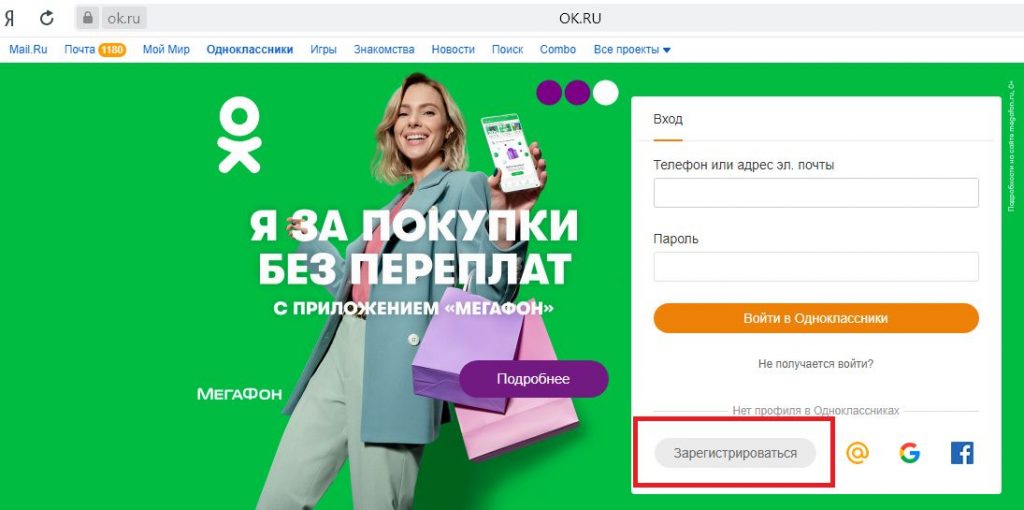

- после заполнения следует нажать кнопку «Далее». Важно правильно указать номер мобильного телефона! На указанный телефон придет смс с кодом, который нужно указать в предлагаемом поле:



- после всех этих действий система перебросит на главную станицу вашего аккаунта, которую мы ниже настроим.
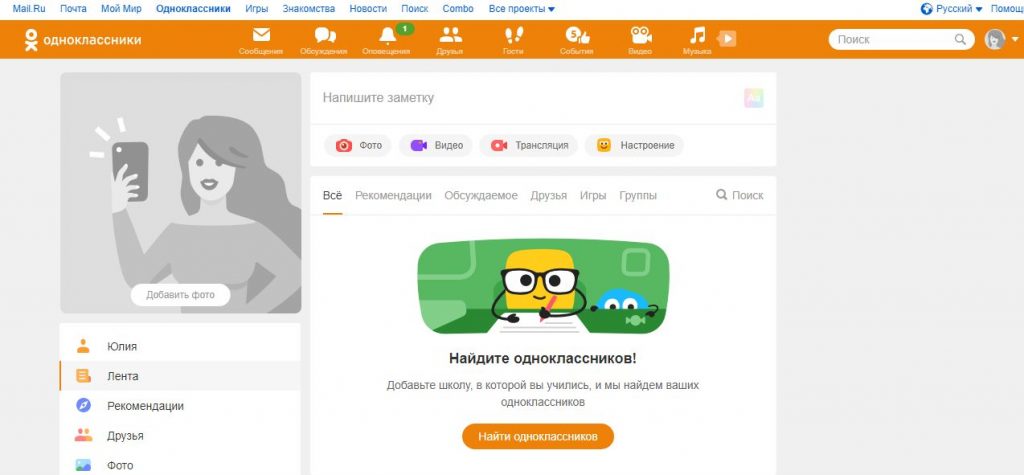



- на втором бесплатном сервисе sms24.info принцип пользования тот же, только сначала нужно выбрать страну:


- после выбора номера, копируете его и пробуете пройти с ним регистрацию через код с смс:
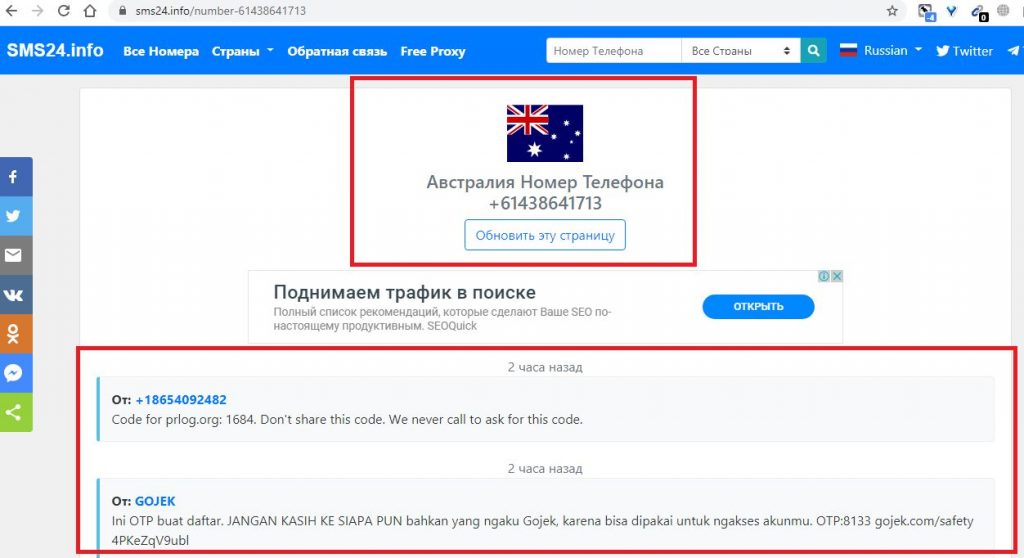
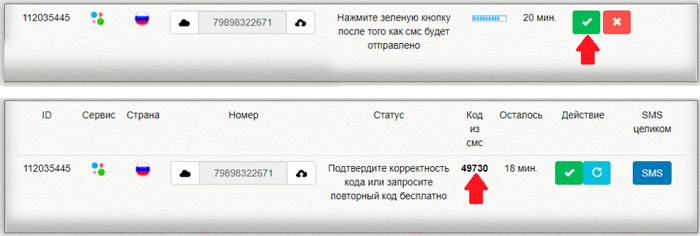


- пополняете счет на нужную сумму и далее все как в предыдущем сервисе.
Надеемся, что принцип работы сервисов платных и бесплатных был понятен.
Как пройти регистрацию без номера телефона
Существуют ситуации, когда человек не может или не хочет указывать свой номер телефона. Однако в анкете для регистрации данное поле является обязательным для заполнения. Поэтому целесообразно будет воспользоваться иными способами, с которыми регистрация проходит без телефона:
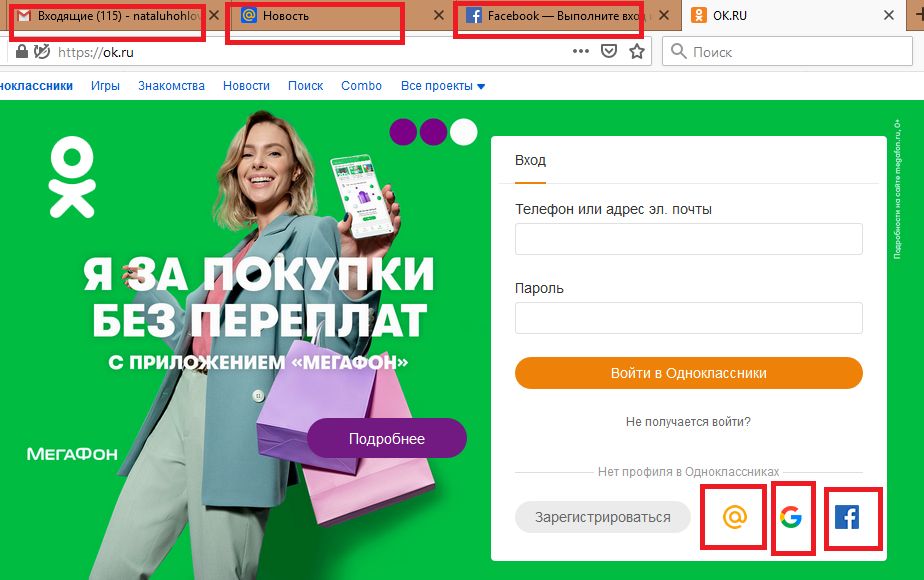

Как настроить страницу в Одноклассниках
Для основных настроек страницы в Одноклассниках нужно зайти в настройки.
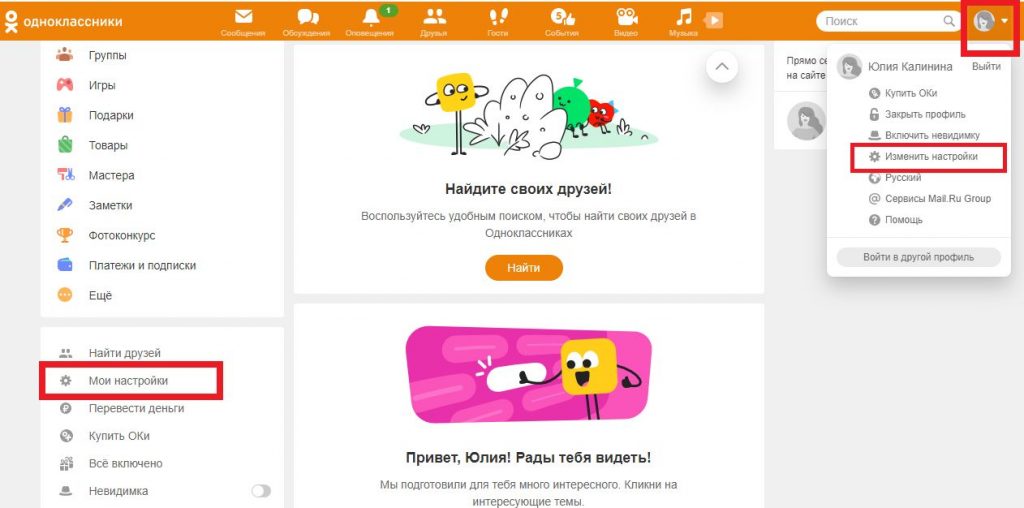
- в основных настройках по сути настраиваются технические нюансы аккаунта OK:

- для настройки фото, ленты, групп и других настроек, слева под главным фото нужно нажимать на нужные рубрики:
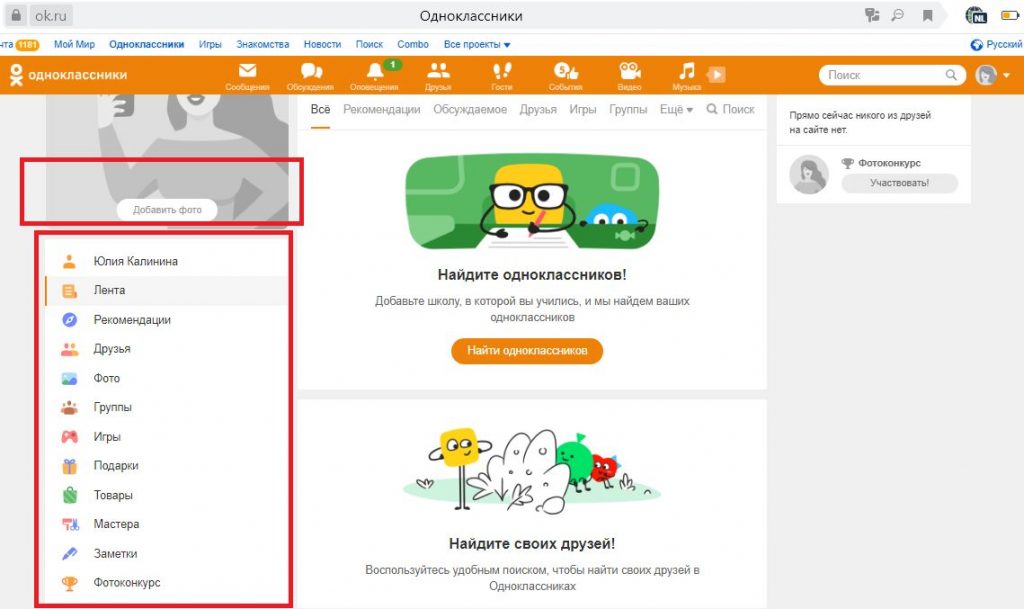
Все настройки индивидуальны и как их настроить решать пользователю страницы Одноклассников.
Как найти друзей и как добавить в друзья в ОК


- далее в поиск пишем имя и фамилию человека которого нужно найти и для более точного поиска нужно применить фильтр, который находится справа:
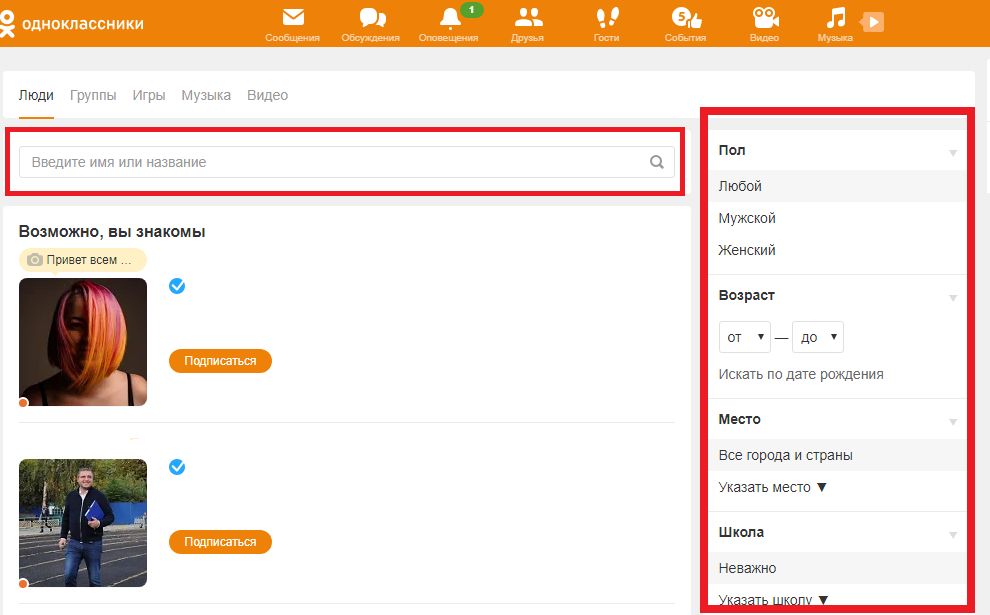
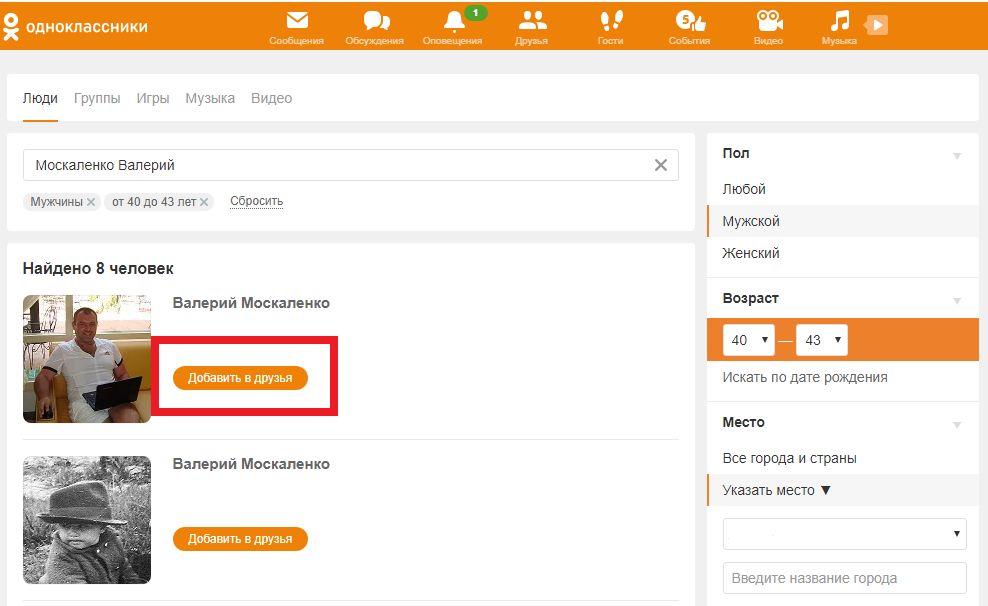
Если пользователь начинает добавлять в друзья большое количество людей без разбора и за короткое время, то система может воспринять это за спам. В результате появится уведомление об ошибке.
Основные термины
Как продвинуть свою страницу в Одноклассниках
Выбирайте людей по определенным критериям, не следует рассылать запросы всем без разбора.
Залог популярности вашей страницы – это хороший и интересный контент. Создавайте посты, которые привлекут внимание большой аудитории. Раскрывайте вопросы, волнующие большинство людей так, чтобы они хотели поделиться вашими постами с другими пользователями.
Новых подписчиков и большую активность на вашей странице можно привлечь путем проведения на ней розыгрышей и конкурсов. Если правильно организовать событие и продумать все нюансы, то люди с интересом и азартом потянутся к вам, особенно, если конкурсы будут призовые.
Подписывайтесь и просматривайте группы, объединяющие людей, целью которых выступает привлечение пользователей на свои страницы, взамен на такие же действия со своей стороны.
Списывайтесь с уже известными и раскрученными пользователями и взаимодействуйте с ними. Их популярность в сети поможет вашей странице стать более известной.
Маркетолог, вебмастер, блогер с 2011 года. Люблю WordPress, Email маркетинг, Camtasia Studio, партнерские программы)) Создаю сайты и лендинги под ключ НЕДОРОГО. Обучаю созданию и продвижению (SEO) сайтов в поисковых системах.
Сегодня нам предстоит узнать, что собой представляют "Одноклассники", как установить одноименное приложение и использовать его в дальнейшем. На самом деле, данный вопрос важен для пользователей. Ведь утилиты от социальных сетей помогают упростить работу с сайтом. Все для удобства пользователя. Давайте же поскорее попробуем разобраться с поставленной задачей. Это не так уж и сложно, как могло бы показаться на первый взгляд.

Что это?
Но для начала, что вообще такое "Одноклассники". Как установить одноименное приложение - это уже другой разговор. С чем мы вообще будем иметь сегодня дело?
Скачивание
Первый этап - загрузка программы-установщика. Без него обойтись нельзя. Лучше всего осуществить данное действие прямо с официального сайта "Одноклассники". Тут вы сможете выбрать платформу, на которую будет произведена установка - компьютер, телефон или планет. Далее загрузите небольшой установочный файл и продолжите с ним работу.
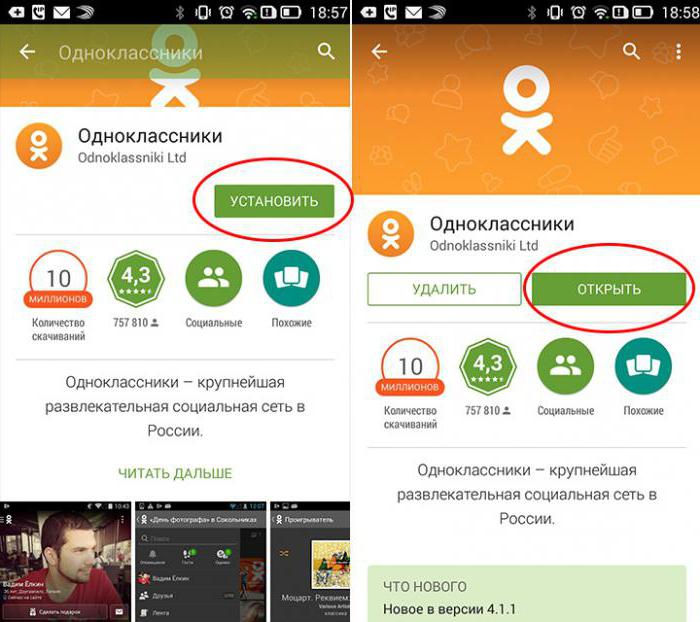
Например, стоит обратить внимание на "компьютерный" вариант сайта "Одноклассники". Как установить приложение на вашу "машину"? Просто двойным щелчком запустите программу установки, которая только что была загружена, а затем нажимайте все время "Далее". В конце концов, дождитесь окончания процесса.
Чтобы установить "Одноклассники" на рабочий стол, на одном из этапов установки поставьте соответствующую галочку. Прямо напротив надписи "Поместить ярлык на рабочий стол". Теперь по завершении процесса вы сможете осуществлять запуск, щелкая на одноименный значок в компьютере. Ничего сложного, верно?
Смартфон
Для смартфонов и планшетов подойдет скачивание установочного файла со специальных программ обновлений. Оно так и называется - "Одноклассники". Как установить его на ваш гаджет?
Процесс схож с тем, что был в случае с компьютером. Просто выбираете вашу систему ("Андроид", "Виндовс" и так далее), дожидаетесь окончания загрузки (внимание, для этого у вас должен быть подключен интернет), а затем запускаете скачанные документ. Следуя простым советам установщика, завершите действие.
Желательно, как только установка подойдет к концу, сразу же перезагрузить ваш гаджет. Все равно, что это - смартфон или планшет. Главное, что без данного действия программа может начать "вылетать". Теперь вам известно, каким образом установить приложение "Одноклассники" на вашу технику. Но это еще не все, что потребуется пользователю.

Сторонние сайты
Честно говоря, не обязательно производить скачивание установщика "Одноклассники" непосредственно с одноименного сайта. Иногда можно воспользоваться любым другим хостингом. Главное, чтобы он был проверенным. Ведь под одноименной программой часто прячутся разного рода вирусы.
Кстати говоря, еще несколько слов о приложении "Одноклассники". Как установить его на ваш смартфон или планшет, если изначально установочный файл был загружен на компьютер? Для этого используйте USB-провод или Bluetooth-соединение. "Перекиньте" на гаджет соответствующий документ, а затем перейдите по тому адресу, куда вы его положили (прямо с вашей техники). Все, что теперь останется - это нажать на файл и следовать простым указаниям в программе. Обычно достаточно кликать "Далее", а потом "Ок". И все, проблемы решены. Ничего сложного, верно?
Учимся пользоваться
Нам удалось без проблем установить "Одноклассники" на рабочий стол компьютера или на ваш смартфон/планшет. Теперь стоит понять, что делать дальше. Ведь просто так приложение работать не будет.
Независимо от платформы установки придется запустить программу и пройти в ней авторизацию. Сделать это необходимо при помощи данных аккаунта в социальной сети "Одноклассники". Если не хочется повторять процесс снова и снова, поставьте галочку напротив пункта "Запомнить меня".

Следите, чтобы у вас было интернет-соединение. В противном случае, приложение не будет работать. Оно просто выдаст вам ошибку соединения. Если вы все сделаете правильно, то попадете в свой профиль. В левой части приложения вам будет предоставлена простая навигация. Можете переписываться, обмениваться фото и даже играть в игры. Все тоже самое, что и на официальном сайте через браузер. Только теперь пользоваться социальной сетью "Одноклассники" стало еще удобнее.
Вот и все. Сегодня мы узнали, как установить "Одноклассники" на компьютер, телефон или планшет. Кроме того, теперь понятно, как заставить приложение работать. Не бойтесь, данная утилита действительно существует. Это не какой-то обман или афера.
Читайте также:


